三星Firmware刷新工具Odin3使用教程
三星的官方刷机教程

三星的官方刷机教程
关于三星的官方刷机教程
一、准备工作
1、备份个人资料,保证电量充足
2、下载安装三星GalaxyS4专用驱动
3、下载三星官方港版4.3GalaxyS4刷机包
4、下载官方odin刷机工具
二、具体操作
1、将手机关机,同时按住(音量下键+HOME键+电源键)5秒左右,如图:
2、看到上图后按音量上键,然后会出现安卓小绿人,此时已进入刷机模式,这时连接电脑(请把数据线插入电脑主机的后端USB插孔上,前端USB插孔很有可能供电不足)
3、在电脑端打开Odin软件,odin软件会识别手机,识别成功后会在ID:COM处显示蓝色:
4、连接成功后选择ROM,一般线刷ROM是tar后缀名。
注:若解压后ROM包里只有PDA.tar就单刷PDA,若PDA.tar、phone.tar、 csc.tar都有则一一选择,很少一部分ROM也带有pit分区文件,若带有则勾选。
选择完毕后点击Star或者开始刷机刷机后会自动开机进入系统,第一次进入系统时间比较长,建议开机后恢复出厂一次,系统更加干净。
三星手机通用刷机教程

三星手机通用刷机教程三星手机通用刷机教程首先给电脑安装与当前手机类型相匹配的驱动程序。
通常情况下,三星手机USB驱动程序都是通用的`。
因此只需要上网搜索并下载“三星手机usb驱动官方版”即可。
下载完成后,进行解压,由于可执行文件,因此双击进行安装即可。
将下载后的文件进行解压,查看内部的文件,则必须包含以下文件:OPS类型文件,ROM包文件MD5以及odin刷机程序。
如果缺少其中的某一文件,则需要在网上搜索下载。
当所有文件准备好以后,就可以开机进行刷机操作啦。
关闭手机,然后同时按住“音量-”和“电源”键不放,直到手机出现紫色的屏幕提示时放开,接着按一下“音量+”就进入安卓机器人的刷机准备状态。
接下来运行“Odin Multi Downloader”程序,同时用USB数据线将手机与电脑相连,如果发现程序窗口中出现黄色的提示,表现手机驱动正确安装,且电脑与手机连接成功。
否则需要重新安装手机驱动程序。
然后勾选“Auto Reboot”和“Protect OPS”两项,同时点击“OPS”按钮,定位并打开已下载好的OPS文件。
同理,点击“PHONE”按钮定位并打开MD5文件,此时程序就会对MD5文件进行校验,以确保ROM文件的完整性。
检测完成后,就可以直接点击“Start”按钮执行刷机操作啦。
期间手机可能会重新数次。
总的刷机时间大概是4到7分钟。
当刷机完成后,程序主界面会显示“PASS”字样,此时青蛙刷机成功。
接下来,就可以断开USB数据线,然后重启一下手机。
刷机之后首次启动系统会比较慢一些。
如果一直无法重启重启,建议进行“双清操作”,即在关机状态下,同时按下“音量+”和“电源”键保持一段时间以后就可以进入Recovery模式,进行双清操作。
最后就可以看到漂亮的桌面啦。
三星Galaxy note2 N7100 Odin3刷机教程

【教程】三星Galaxy note2 N7100 Odin3刷机文件及相关刷机专业术语解析中英文翻译:Start:开始Reset:重设ID:COM:端口号(一般第一个端口在你手机插上是会高亮的)Re-Partition:重新分区AutoReboot:自动重启(是刷机后自动重启!不是每次正常开机完了自动重启,这不是Odin 造成的!)F.ResetTime:重设工厂时间Flash Lock:固件锁Dump:读取Phone EFS Clear:清除手机EFS文件系统(就是那个/efs文件夹,这个一般不要管,除非你刷机刷到机器提示无法挂载efs目录)Phone Bootloader Update:更新手机的Bootloader(没事千万别选)Control Panel:控制面板PIT:分区映射表BOOTLOADER:引导程序PDA:ROM文件就是这个PHONE:基带CSC:运营商设置FILE[DUMP]:dump文件(一般只有做ROM的才会用这个)常用刷机文件说明1.PIT:分区映射表:PIT其实不是刷到手机中的文件,而是一个奥丁工具用来刷机的配置文件,里面记录的是手机各个分区的信息。
刷机的时候,奥丁依据这个配置将ROM内的分区镜像恢复到指定的分区中。
如果勾选了“重新分区(Re-Partition)”,则依据这个配置重新分配分区。
PIT中指定了各个区的大小,所以不同的PIT只不过代表了分区大小不一样而已。
类似电脑中的一键分区。
2. BOOTLOADER:引导程序。
Bootloader相当于电脑里面的BIOS(基本输入输出系统)。
手机一开机,控制手机的就是Bootloader。
我们通常所说的进入Bootloader,实际上是指进入Bootloader的工程模式,既是刷机模式。
(不常用,基本只使用其它四个文件或者只选择PDA文件刷即可)3.PDA:PDA文件是整个ROM的核心内容,系统。
一般是个tar包,完整的内容包括下面几个文件boot.bin、sbl.bin、param.lfs、zlmage、factoryfs.rfs、rfs。
三星odin刷机教程

三星手机刷机分为线刷和卡刷,线刷主要是借助数据线来刷机,一般也就是用odin工具来刷机,因此在线刷中数据线是必须的,一般官方的rom包都是支持线刷,tar或md5格式的rom包都是支持线刷的。
关于卡刷相对来说比较简单一些,只要把rom包放到手机的sd卡里,然后手机进入recovery里刷机就可以了,卡刷一般是zip格式的rom包。
刷机准备工作:1.安装驱动,在电脑上安装三星USB驱动时,务必在手机不连接电脑的情况下安装,否则可能安装失败或者安装后依然不识别的情况。
因为安装驱动的时候检测到手机正在占用驱动程序,会导致这种情况。
所以安装驱动请不要把手机和电脑连接。
2.下载线刷固件包, 一定要对应手机的型号,具体型号,请进入手机刷机模式,第二行看手机型号。
多网友在刷机的时候不看自己的手机型号而导致刷死或失败。
比如三星note3有两个型号,一个为N900一个为N9005,比如9300为国际版或者是国行版,但9305是4G版,和9300不通刷,9300日版型号和9305日版型号也不通刷,SC-03E为9305的日版版本,和9305本身不通刷,包括9500的美版545 ,l720这些固件均不通刷。
一定要在手机的刷机模式下确定手机的型号是否和你下载的固件对应。
开始刷机:1.手机先完全的关机,然后同时按住下音量下键 + HOME键 + 电源键,等待3秒,出现英文界面2.然后再按音量上键,进入界面为绿色机器人,此为刷机模式,也就是大家常说的挖煤模式3.把上面下载下来的odin工具包解压出来,这个刷机工具是exe格式的,直接双击打开就行了,在将进入刷机模式的手机用数据线连接电脑,打开odin软件之后软件会自动识别你的手机,识别成功后会在ID:COM处显示蓝色的(表示手机连接成功了,如果没有显示蓝色的,说明没有有连接好),然后分别勾选 PIT、BOOTLOADER、PDA、PHONE、CSC选择刚才下载五件套资料包解压后对应的md5格式文件(不同的rom包名字不同)在这里要注意的是:有些是一体包,只有一个.md5或者.tar格式的文件,这个时候只选择PDA这一项就可以了,不同的rom有所不同3件套、4件套,至少PDA这一项是必选的,所以大家不要少选了。
Odin3使用方法

Odin3使用方法很多人不会用官方的固件包那个固件包中有五个东西其实那五个东西我也不知道是干什么用我这些是从百度得到的整理一下给小白用在这里说一下刷机有风险下面开始具体刷机步骤:本帖隐藏的内容:正常刷机的时候不建议大家刷BOOT 以及PIT文件一.ROM包里只有单一PDA.tar文件刷机方法:Re-Partition前不打勾不选PIT1)运行Odin3_v1.83.exe刷机平台2)点击PDA选择PDA_I9100XXXXX.tar文件3) 除默认的 Auto Reboot F.Reset Time前打勾外其它地方均不打勾4)手机关机按音量下+HOME+POWER ON 出现第一界面后再按下音量上进入刷机模式5)通过数据线连接电脑确认刷机平台认出COM口【COM口处会变为黄色】6)按下“Start”开始刷机刷机过程中平台上方会有进度条7)刷机平台出现绿色“PASS”后刷机完成手机会自动重启二:官方发布的ROM 里面包含:PIT PDA PHONE CSC APBOOT 文件1)运行Odin3_v1.83.exe刷机平台2)点击PIT选择u1_02_20110310_emmc_EXT4.pit3)点击BOOTLOADER选择APBOOT_I9100xxxxx.tar4)点击PDA选择CODE_I9100xxxxx.tar5)点击POHONE选择MODEM_I9100xxxxx.tar6)点击csc选择GT-I9100-CSC-xxxxx.tar7)手机关机按音量下+HOME+POWER ON 出现第一界面后再按下音量上进入刷机模式8)通过数据线连接电脑确认刷机平台认出COM口【COM口处会变为黄色】9)按下“Start”开始刷机刷机过程中平台上方会有进度条10)刷机平台出现绿色“PASS”后刷机完成手机会自动重启PIT刷:PIT文件BOOTLOADER刷:KERNEL文件PDA刷:CODE文件PHONE刷:MODEM文件CSC刷:CSC文件三:内核刷入方法【一般文件名里都带有KERNEL字样】1)运行Odin3_v1.83.exe刷机平台2)点击PDA选择KERNEL_I9100xxxxx.tar3)手机关机按音量下+HOME+POWER ON 出现第一界面后再按下音量上进入刷机模式4)通过数据线连接电脑确认刷机平台认出COM口【COM口处会变为黄色】5)按下“Start”开始刷机刷机过程中平台上方会有进度条6)刷机平台出现绿色“PASS”后刷机完成手机会自动重启。
三星刷机
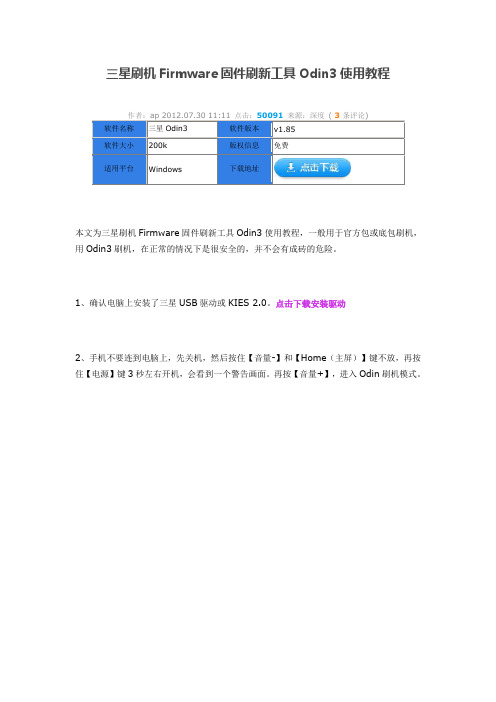
三星刷机Firmware固件刷新工具Odin3使用教程本文为三星刷机Firmware固件刷新工具Odin3使用教程,一般用于官方包或底包刷机,用Odin3刷机,在正常的情况下是很安全的,并不会有成砖的危险。
1、确认电脑上安装了三星USB驱动或KIES 2.0。
点击下载安装驱动2、手机不要连到电脑上,先关机,然后按住【音量-】和【Home(主屏)】键不放,再按住【电源】键3秒左右开机,会看到一个警告画面。
再按【音量+】,进入Odin刷机模式。
3、启动Odin 。
将手机用USB 数据线连接到电脑,稍等片刻,Odin 应该显示手机已连接。
4、在Odin 界面上勾选“Auto reboot”和“F. Reset Time”,确认其它的都没勾。
点“PDA”按钮,选择要刷写的Firmware 文件。
注意:这里以及图片里说的选择哪些哪些、不选择哪些哪些,是针对 XWKDD 版Firmware 举例的。
实际使用时根据你要刷写的Firmware 版本、来源以及刷机目的的不同,可能会有不同的选择。
点击查看大图5、点“Start”按钮。
Odin将开始刷写,完成后手机会自动重启。
三星i9000 刷机教程全解作者:husquan 2012.04.01 11:11 点击:38962来源:网络( 3条评论)想给三星i9000刷机的朋友看这里,这还提供了三星i9000 ROOT、刷Recovery教程,三星i9000 刷机驱动,下面来看看三星i9000 刷机教程。
i9000刷机驱动三星i9000 ROOT教程:/android/tutorial-3193.html三星i9000刷Recovery:/android/tutorial-3194.html1、进入Recovery模式后,你会看到下面界面:用音量上下键选取“install zip from sdcard”。
见红色方框。
然后按电源键确认。
2、进入下一个界面:用音量上下键选取“choose zip from sdcard”。
三星i909刷机教程及问题处理

三星i909刷机教程三星i909 Odin3刷机教程一.如果系统能够启动,本人特别推荐用官方的Kies升级固件就可以了,因为像I909这种升级包特别难找,我就用了半天时间去搞,可是最后还是用了官方的Kies升级。
如果系统现在无法启动了,那么只有自己去下载固件搞了。
完整刷机步骤如下:1. 首先下载刷机工具 Odin3 1.7 版,保存到任意目录(自行记下)。
/c0o02izl9y2. 下载固件(这里以官方 DL10 为例)。
DL10 官方固件的 PDA 部分(文件名:SCH-i909_DL10_GalaxySDuos_20101210_1927_PDA.tar),保存到任意目录(自行记下)。
/anzhuo-thread/8928/1/1.htmlDL10 官方固件的 Phone 部分(文件名:SCH-i909_DL10_GalaxySDuos_20101210_1200_PHONE.tar ),保存到任意目录(自行记下)。
补充:DL10 的 PIT 文件(非必须,一般不用下载,只有当系统有重大改变的时候才需要,比如你从 2.2 ROM 降级到 2.1 之类。
可以参考第 4 步骤的注意部分。
解压后备用,文件名:SCH-i909_DL10.pit )SCH-i909_DL10_PIT.rar(470 Bytes, 下载次数: 0)3. 按住右侧的开关机键 + 左侧的音量下键+屏幕下方中间的确认键保持不放(手机为开机状态或者关机状态均可),大概10秒左右后,手机会自动进入 Downloading 模式。
画面是一个黄色的三角图标,里面是一个黑色机器人在挖掘(这也就是常说的挖坟模式)。
4. 运行 Odin3 程序,点右侧中间部分的 PDA 键,选择刚才保存的SCH-i909_DL10_GalaxySDuos_20101210_1927_PDA.tar 。
然后点右侧中间部分的 Phone 键,选择刚才保存的SCH-i909_DL10_GalaxySDuos_20101210_1200_PHONE.tar 。
三星Galaxy S5刷入Smartisan OS ROM教程
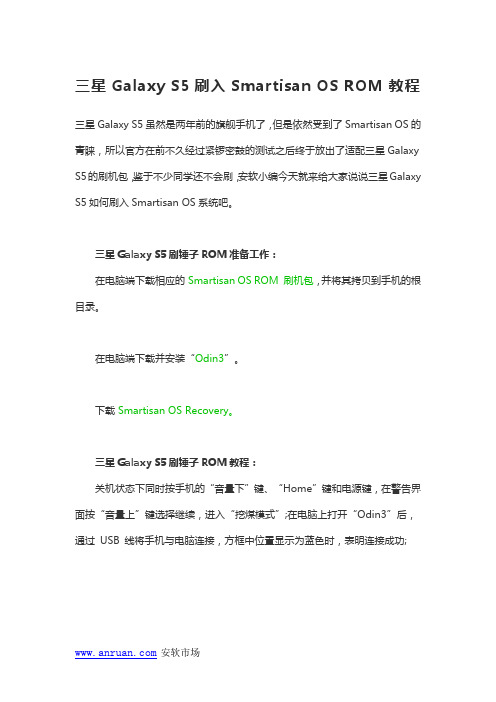
三星Galaxy S5刷入Smartisan OS ROM教程三星Galaxy S5虽然是两年前的旗舰手机了,但是依然受到了Smartisan OS的青睐,所以官方在前不久经过紧锣密鼓的测试之后终于放出了适配三星Galaxy S5的刷机包,鉴于不少同学还不会刷,安软小编今天就来给大家说说三星Galaxy S5如何刷入Smartisan OS系统吧。
三星Galaxy S5刷锤子ROM准备工作:在电脑端下载相应的Smartisan OS ROM 刷机包,并将其拷贝到手机的根目录。
在电脑端下载并安装“Odin3”。
下载Smartisan OS Recovery。
三星Galaxy S5刷锤子ROM教程:关机状态下同时按手机的“音量下”键、“Home”键和电源键,在警告界面按“音量上”键选择继续,进入“挖煤模式”;在电脑上打开“Odin3”后,通过USB 线将手机与电脑连接,方框中位置显示为蓝色时,表明连接成功;在“Option”选项下选中“F.Reset Time”,并确保“Auto Reboot”没有被选中;在“Files [Download]”选项下选中“AP”,并点击“AP”按钮;在弹出的窗口中找到并选择Smartisan OS Recovery,点击“打开”按钮;在“Odin3”中点击“Start”按钮,刷入recovery。
成功刷入Recovery 后,同时按手机的“音量上”键和“Home”键和电源键,进入Recovery 模式;在Recovery 界面依次点击“Wipe data/factory reset”-“Yes –delete all user data”;完成前一步操作后,在Recovery 界面点击“Wipe cache partition”;完成前一步操作后,在Recovery 界面依次点击“Apply update”-“Choose from internal storage”-“0/”,选择相应的Smartisan OS ROM 刷机包,开始刷入Smartisan OS ROM;完成前一步骤后,在Recovery 界面点击“Reboot system now”,完成刷机,手机重启后即可进入Smartisan OS。
Galaxy Note i9220用电脑Odin3刷机教程+ROM+root+CWM

1、数据线一定要用手机原装,其它型号的数据线虽然可以充电,但是不能刷机。
2、电脑上最好用机器直接的USB接口,不要用延长线。
3、刷机如果失败,出现FAIL,请直接扣掉电池,拔掉数据线。
4、请千万不要在Odin3 v1.85没出现提示时,直接拔掉数据线,如因此倒致手机出现任何问题,各位请责任自负。
刷入CWM带ROOT包方法(可选,开机有黄色感叹号,不影响上使用):方法同上。(教程里还有纯ROOT方法,不出感叹号,但没有手机CWM刷机功能)
刷机包地址:
ROM:/file/e6dapr4n
CWM_ROOT:/file/clfevjnr
电影网、游戏网、团购网,热门网址不用记!一键轻松登陆!
{:4_118:} 偶新入手的 Galaxy Note I9220/N7000 ,因为不小心把拔号器删除了,所以一直跳出来一下对话框,通讯录丢失,只好刷机,一点都不懂,看了网站上从多大神的贴子,乱七八糟拼起来,终于搞定了,
为了各位打算刷机的新手不再走弯路,特写此教程,与大家分享,希望能对大家有所帮助。
[刷机教程] 超详细Galaxy Note I9220/N7000刷机教程-新手必看 [复制链接]
clearbabyyu
A1.安卓人工智能
帖子6积分3金币4 注册时间2012-3-9
串个门加好友打招呼发消息
电梯直达1楼
发表于 2012-3-9 14:25:19 |只看该作者 |倒序浏览 |(楼主)
本帖最后由 小鱼的窝窝 于 2011-11-20 11:42 编辑
首先,非常感谢平海浪子大大对Note的技术支持,代各位机油向你致敬!
三星的机器刷机过程基本上差不多,鉴于有部分机油是第一次用三星的机器,我在这里讲一下如何刷!
三星专属刷机工具 Odin 使用教程
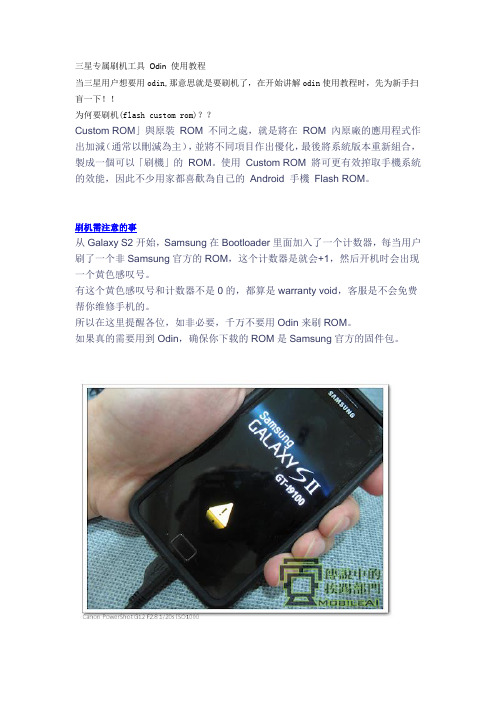
三星专属刷机工具Odin 使用教程当三星用户想要用odin,那意思就是要刷机了,在开始讲解odin使用教程时,先为新手扫盲一下!!为何要刷机(flash custom rom)??Custom ROM」與原裝ROM 不同之處,就是將在ROM 內原廠的應用程式作出加減(通常以刪減為主),並將不同項目作出優化,最後將系統版本重新組合,製成一個可以「刷機」的ROM。
使用Custom ROM 將可更有效搾取手機系統的效能,因此不少用家都喜歡為自己的Android 手機Flash ROM。
刷机需注意的事从Galaxy S2开始,Samsung在Bootloader里面加入了一个计数器,每当用户刷了一个非Samsung官方的ROM,这个计数器是就会+1,然后开机时会出现一个黄色感叹号。
有这个黄色感叹号和计数器不是0的,都算是warranty void,客服是不会免费帮你维修手机的。
所以在这里提醒各位,如非必要,千万不要用Odin来刷ROM。
如果真的需要用到Odin,确保你下载的ROM是Samsung官方的固件包。
在使用odin前,必须把USB Debugging(USB调试) 打勾1) 首先进入Setting(设定) -> Applications(应用程序) -> Development(开发),把USB Debugging(USB调试) 打勾。
下载Odin开始咯~~先来一张通俗易懂的大致图:按照图中所标识的1、2、3、4来进行刷机前的准备与操作进入以下步骤前先将你的手机进入刷机模式放在一旁准备,至于如何进入刷机模式请按下列操作进行:关机状态下。
同时按住“音量向下键+Home键+电源键”,然后你的手机就会出现下面的图案就说明已经进入刷机模式了!如果是S2 或 note 的话同时按住“音量向下键+Home键+电源键”,等荧幕出现画面后,快速按一下音量向上键,才能进入download mode...否则手机会直接开机.以上是galaxy s 进download mode 的模样。
三星ODIN刷机工具各选项功能详解

三星ODIN刷机⼯具各选项功能详解使⽤三星⼿机的朋友肯定对ODIN刷机⼯具并不陌⽣,但是可能很多朋友还不太清楚ODIN刷机⼯具⾥⾯每个选项的⼀些作⽤,今天⼩编就把常⽤到的⼀些选项和具有的功能给⼤家说⼀说吧。
在这⾥⼩编对ODIN的⼯作区域划分了区域,我们下⾯就按照序号来⼀⼀介绍其功能和作⽤。
1、这⾥显⽰的是【ID:COM】上⾯会显⽰刷机的进度,下⾯会显⽰软件是否读取到⼿机的连接。
2、【Bootloader】系统引导区,如果刷机包内包含该⽂件夹⼀般是在系统版本升级,或者⽔货刷⾏货的时候遇到。
【PDA】系统主程序,包含了system分区,系统就放在这⾥⾯。
【PHONE】基带【CSC】运营商程序【UMS】未知 3、【Auto Reboot】⾃动重启,勾选以后刷机完毕⼿机⾃动重启【Re-Partition】重分区,对系统system、recovery等分区重新划分,⼀般⽤于⼀体包刷机未果的情况系。
切记,在重分区的时候不要选择PIT⽂件发,否则会导致⼿机⽆法修复。
【F.Reset Time】重设时间,刷机完成后重新设置时间。
【Flash Lock】刷机固件锁,具体什么也不清除,⼀般刷机不需要勾选。
【LED control】LED信息灯控制,⼀般⽆⽤。
【Nand Erase All】⽆⽤【T flash】⽆⽤ 4、【PIT】分区⽂件,切记这⾥千万不能选错,不然会导致引导区损坏,⼿机⽆法修复。
5、【Phone Bootloader Update】bootloader升级【Phone EFS Clear】清除EFS,⼀般⽆⽤。
在弄清楚以上功能以后刷机的时候遇到问题就能够解决了,切记PIT勾选,需要谨慎。
在【5】下⾯可能看到刷机的实时信息!。
三星刷3G教程
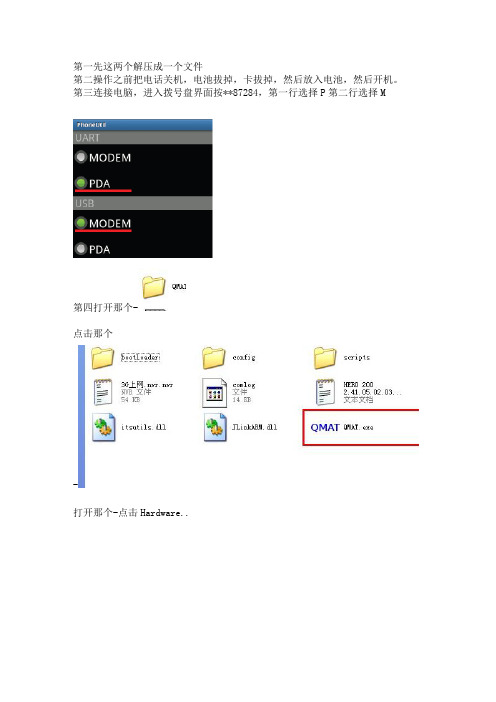
第一先这两个解压成一个文件
第二操作之前把电话关机,电池拔掉,卡拔掉,然后放入电池,然后开机。
第三连接电脑,进入拨号盘界面按**87284,第一行选择P第二行选择M
第四打开那个-
点击那个
-
打开那个-点击Hardware..
选择第一个的Use-点击
Codes
点击Sendspc点击好了以后
那个地址有显现几个小英文的-在点击Diag port (QC)-然后在点击Save...
里面的选项第九个英文-选择好了第九个英文以后你点击Lets go会跳出东西给你选择的你那个时候选择3G那个文件好了之他的程序条会操作完成的
然后,关机,拔掉电池,放卡,然后开机。
三星Odin刷机教程 救砖 手机修复 刷官方固件教程

三星Odin刷机教程救砖手机修复刷官方固件教程三星的官方固件分五件套和一体包两种,这里先给大家说一下分别:五件套:是三星手机官方rom刷机包,包含:pit文件(系统分区)、bootloader(引导硬件)、pda(系统主code文件或内核或recovery)、modem(基带文件)、csc(运营商信息)五个文件是整体的,缺一不可,否则你刷写不过去,同时五件套也是救砖专用的包!四件套:就是不包含pit分区文件的五件套。
一体包:就是五件套的集合体,是一个单文件,来源于官方。
{注意:32g的n9005刷港版的16g的n9005的固件包,就不能刷pit文件,因为分区文件pit不同,一个是32g的,一个是16g的,不通用}说明:五件套来源于一体包,是一体包的分解表现。
刷机需要知道的一些基本常识。
包括下载模式(挖煤模式)、ODIN、刷机次数、MTP模式、EFS、五件套。
(挖煤模式)是三星手机手机刷机模式(线刷)。
(进入方法具体步骤,手机关机状态,接着同时按住音量键下+home键+电源键,出现一个警告界面,再按音量键上,即可进入下载模式(挖煤模式)。
ODIN是三星线刷工具,中文称作奥丁。
刷机次数,是你在下载模式用奥丁线刷ROM,出现的一个次数,国行机油,你们要是有刷机次数,售后会拒绝对你的保修政策。
但是可以清除刷机次数的,所以,胆大的,不必担心,胆小的,你点击还是右上角。
( MTP模式是安卓4.X系统开始的默认存储方式,已经取消了2.3时期的大容量存储方式,相信给一定机油带来一定的烦扰,这种模式,我比较喜欢,因为传输文件的时候不必断开SD卡,可以一边操作手机上的程序,又可以传输文件,需要回归大容量存储方式的机油请移步:USB存储方式。
EFS文件是用来存取手机IMEI串号、无线网卡MAC地址以及网络设置的重要信息组件,目前发现升级不明基带的ROM以及频繁刷机或者错误的双清方法会导致EFS信息丢失,IMEI 串号被清空或置零,基带未知,无法使用移动网络等故障。
关于三星Note3刷机教程

关于三星Note3刷机教程
一、准备工作
1、下载并安装三星手机驱动,下载odin刷机工具。
2、下载官方救砖五件套,根据自己的Note3版本下载对应的官方五件套。
3、如果你的手机还能开机的话,请先备份一下个人数据,并保*电量充足。
二、三星Note3救砖教程的详细*作方法
1、先将手机关机,进入recovery模式下双清(如果不能进入recovery请跳过此步骤)。
2、双清完毕后关机,进入刷机模式(如果不能进入刷机模式请放弃,直接检查硬件是否损坏)。
3、打开odin刷机工具,手机通过数据线连接电脑。
会在odin上显示蓝*COM:XXX端口号,如果没有显示请检查驱动是否正确安装或将数据线*入主机后面的USB*口。
4、将下载的救砖五件套压缩包解压,里面包含五个文件,依次在ODIN里选择,pit处选择后缀为“pit”的分区文件、Bootloader选择带有“bootloader”字样的文件、PDA处选择带有“PDA或CODE”字样的文件、PHONE处选择带有“PHO NE或者modem”字样的文件、CSC处选择带有“CSC”字样的文件。
在选择pit文件之后重新分区的勾会自动勾选,请勿取消。
全部按照默认标准。
然后点击开始刷机即可,等待5-10分钟手机刷机完成后会自动重启。
5、第一次开机比较缓慢,请耐心等待。
如果之前没有双清的话请在开机过后进行一次双清或者恢复出厂设置。
刷机工具Odin3v1.85中的BOOTLOADER详解,三星I9000GalaxyS安卓论坛
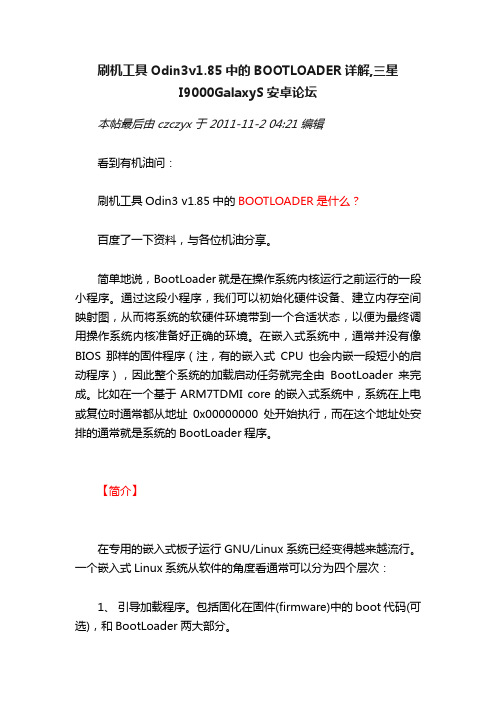
刷机工具Odin3v1.85中的BOOTLOADER详解,三星I9000GalaxyS安卓论坛本帖最后由 czczyx 于 2011-11-2 04:21 编辑看到有机油问:刷机工具Odin3 v1.85中的BOOTLOADER是什么?百度了一下资料,与各位机油分享。
简单地说,BootLoader就是在操作系统内核运行之前运行的一段小程序。
通过这段小程序,我们可以初始化硬件设备、建立内存空间映射图,从而将系统的软硬件环境带到一个合适状态,以便为最终调用操作系统内核准备好正确的环境。
在嵌入式系统中,通常并没有像BIOS那样的固件程序(注,有的嵌入式CPU也会内嵌一段短小的启动程序),因此整个系统的加载启动任务就完全由BootLoader来完成。
比如在一个基于ARM7TDMI core的嵌入式系统中,系统在上电或复位时通常都从地址0x00000000处开始执行,而在这个地址处安排的通常就是系统的BootLoader程序。
【简介】在专用的嵌入式板子运行GNU/Linux系统已经变得越来越流行。
一个嵌入式Linux系统从软件的角度看通常可以分为四个层次:1、引导加载程序。
包括固化在固件(firmware)中的boot代码(可选),和BootLoader两大部分。
2、 Linux内核。
特定于嵌入式板子的定制内核以及内核的启动参数。
3、文件系统。
包括根文件系统和建立于Flash内存设备之上文件系统。
通常用ramdisk来作为rootfs。
4、用户应用程序。
特定于用户的应用程序。
有时在用户应用程序和内核层之间可能还会包括一个嵌入式图形用户界面。
常用的嵌入式GUI有:MicroWindows和MiniGUI等。
引导加载程序是系统加电后运行的第一段软件代码。
PC机中的引导加载程序由BIOS(其本质就是一段固件程序)和位于硬盘MBR中的OS BootLoader(比如,LILO和GRUB等)一起组成。
BIOS在完成硬件检测和资源分配后,将硬盘MBR中的BootLoader读到系统的RAM中,然后将控制权交给OS BootLoader。
三星i9100如何刷odin

三星i9100如何刷odin三星i9100如何刷odin|三星i9100odin刷机教程时间:2013-06-05 16:04来源: 木子安卓系统作者:木子绿茶点击: 3581次现在很多用户都喜欢用三星手机,因为跟其他品牌手机相比,刷机相对简单,而三星刷机中较为常用的是刷odin,这个刷机方式很简单,容易操作。
一般情况下,不用三星手机的人对odin几乎一无所知,下面就来简单的给大家介绍一下刷odin的方法:一:刷机前需要准备的工作:1:下载三星手机的驱动,如果你的电脑上已经安装好驱动的话就不用再下载了。
2:下载手机的rom。
3:下载刷机软件二:刷机的流程如下:1:把下载好的i9100驱动和刷机软件安装在电脑上。
2:电脑上打开刷机软件Odin3,点击软件界面相应按钮,从电脑中选择相应文件(请一一对应,不要选择错了),以刷I9100ZSKI3_2.3.5固件为例。
注意,不同的刷机包,下面的名称可能有所不同,不过只要是Odin3方式刷的,基本上都包括下面这几个文件。
PIT 选择u1_02_20110310_emmc_EXT4.pitPDA选择CODE_I9100ZSKI3xxx.tar (有的固件是选PDA-xxx.tar)PHONE选择MODEM_I9100xxx.tar (有的固件是选PHONE_xxx.tar)CSC选择GT-I9100-CSC-MULTI-OZSKI3.tar(注意,下载刷机包的时候,有些刷机包不是上面四个都文件有的,主要是PDA的文件要有就可以了,也就是PDA那一项是必选的,如果其它文件有就选,没有就不选就可以了)3:Odin3刷机软件,除默认的Re-Partition(重新分区) Auto Reboot(自动重启) F.Reset.Time(重设时间) 前打勾外,其它地方均不打勾。
4:手机关机状态下,通过数据线接电脑,进入刷机模式:同时按住音量减小键(音量下键) Home键(屏幕下方中间的方块按键) 开机键,出现第一界面后再按音量增加键(音量上键)进入刷机模式。
odin使用方法

odin使用方法Odin 啊,这可是个厉害的家伙呢!很多人可能一开始听到 Odin 都有点懵,不知道它到底是啥,能用来干啥。
嘿嘿,其实啊,Odin 就像是一把万能钥匙,能打开好多神奇的大门。
比如说,你要是想给你的手机刷个新系统,让它变得更酷炫,Odin 就能派上大用场啦!就像给手机来个大变身,从灰姑娘变成美丽的公主。
你得先找到适合你手机型号的 Odin 版本,这可不能马虎,不然就像给马套错了马鞍,那可不行。
然后呢,把你的手机和电脑连接起来,就好像给它们牵了条线,让它们能互相交流。
这时候,Odin 就开始发挥作用啦!它会帮你把那些新的系统文件啊、软件啊啥的,准确无误地传到手机里。
哎呀,你可别小瞧了这一步哦!这就好比是给汽车加油,加对了油,车才能跑得欢呢!要是加错了,说不定车就“咳咳”咳嗽起来啦。
再说说 Odin 的那些选项和按钮吧,就像是一个个小开关,每个开关都有它独特的功能。
你得搞清楚每个开关是干啥的,可不能乱按一通。
不然,就像在一个复杂的机器上乱动乱拧,说不定会搞出什么乱子来呢。
还有啊,在使用 Odin 的过程中,你可得有耐心。
就像钓鱼一样,不能着急,得慢慢等,等鱼上钩。
要是你太着急了,说不定就会出岔子。
比如说,不小心点错了什么,或者传输中断了,那可就麻烦啦。
你想想,本来好好的手机,要是因为你的不小心给搞坏了,那多心疼啊!所以啊,一定要小心小心再小心。
而且哦,使用 Odin 还需要一些电脑知识呢!你得知道怎么安装驱动,怎么设置端口啥的。
这就像学骑自行车,一开始可能会摇摇晃晃,但只要你多练习,慢慢就会熟练啦。
总之呢,Odin 是个很强大的工具,但也需要你认真对待它。
就像对待一个珍贵的宝贝一样,小心翼翼地呵护它,让它为你发挥最大的作用。
你说是不是呢?别再犹豫啦,赶紧去试试吧,让你的手机变得与众不同!。
三星9100G刷机教程

三星9100G刷机教程(线刷——即连接电脑,用电脑软件辅助刷)用电脑软件辅助刷,不用把电话系统文件拷得电话,由电脑通过软件自动拷。
一、熟悉电话的存储器内存:相当于电脑的C盘,刷机软件提示的分区,确实是对它进行分区,相当于电脑C 盘的格式化。
USB存储器:相当于电脑的D盘,装系统可不能阻碍到它。
SD卡:相当于移动硬盘或优盘,固然装系统也可不能阻碍到它。
二、刷机前的软件预备一、预备刷机软件(1)电脑端刷机软件:Odin3 ——汉化版,英文版因缺汉字字符文件,刷不了中国版的电话;(2)电话系统文件:下载对应的系统。
(从网上搜索下载)三、刷机前的电脑驱动安装不安装驱动,电脑不熟悉电话硬件,刷机软件就不能把电话系统软件拷得电话里。
下载安装Samsung Kies,安装好后用电话(开机状态)连接试一试,点“解决连线故障”,按提示步骤操作。
注意:安装前,先用360把其它与电话有关的软件全数卸掉!包括原先装的Samsung Kies,360电话助手,91电话助手,豌豆夹等等,并完全删除掉软件残留文件。
不然,这些软件会占用一些端口,造成三星电话驱动的端口连接不能装齐,刷机时电脑与电话就连不上。
四、进入刷机模式在不连线的情形下关闭您的电话,拿下电池再装上,同时按住音量键下+电源家+HOME 键不放手,待屏幕亮起,即同时松开,再按一下音量键上,即进入刷机模式。
若是不成功,多做几遍。
五、刷机用连接电脑,这时,电脑右下角显示找到新硬件,等一会,一直显现“硬件已安装能够利用”字样,说明电话驱动安装没问题。
不然,再装驱动。
运行电脑端刷机软件:Odin3 ,按以下图把四个系统文件对应连好途径。
点“开始刷机”键,开始刷机了(端口号上面显示绿色进度条),等待10-20分钟,待电话自动启动,系统就已经刷好了。
- 1、下载文档前请自行甄别文档内容的完整性,平台不提供额外的编辑、内容补充、找答案等附加服务。
- 2、"仅部分预览"的文档,不可在线预览部分如存在完整性等问题,可反馈申请退款(可完整预览的文档不适用该条件!)。
- 3、如文档侵犯您的权益,请联系客服反馈,我们会尽快为您处理(人工客服工作时间:9:00-18:30)。
三星Firmware刷新工具Odin3使用教程
1、确认电脑上安装了三星USB驱动或KIES 2.0。
2、手机关机,按住【音量-】和【Home(主屏)】键不放,再按住【电源】键3秒左右开机,会看到一个警告画面。
再按【音量+】,进入Odin刷机模式。
3、启动Odin。
将手机用USB数据线连接到电脑,稍等片刻,Odin应该显示手机已连接。
4、在Odin界面上勾选“Auto reboot”和“F. Reset Time”,确认其它的都没勾。
点“PDA”按钮,选择要刷写的Firmware文件。
注意:这里以及图片里说的选择哪些哪些、不选择哪些哪些,是针对 XWKDD版Firmware举例的。
实际使用时根据你要刷写的Firmware版本、来源以及刷机目的的不同,可能会有不同的选择。
5、点“Start”按钮。
Odin将开始刷写,完成后手机会自动重启。
